WPS是我们日常办公中常用的一款软件,大家经常需要使用WPS编辑文本,那么问题来了,WPS怎么全选文字呢?下面小编就给大家分享具体的教程讲解,快来看看吧!
wps全选文字的方法:
打开WPS文字工具,打开一篇文档。

使用Ctrl+A键来全选文字;
将光标移动到文档左侧,当出现斜行光标是,三键点击鼠标,这时候也可以全选文字。
按住Shift键,从头开始选取,然后将光标定位在文档的末尾,这样也可以全选文字。
点击WPS文字工具下面的开始菜单,选择选择工具下面的全选按钮也可以实现全选文字。
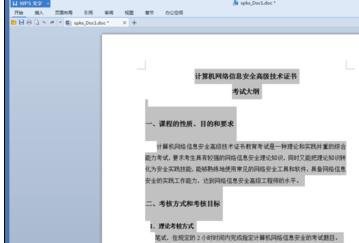

wps只复制文字的方法:
第一步,选择想要复制的单元格内容,Ctrl+C复制
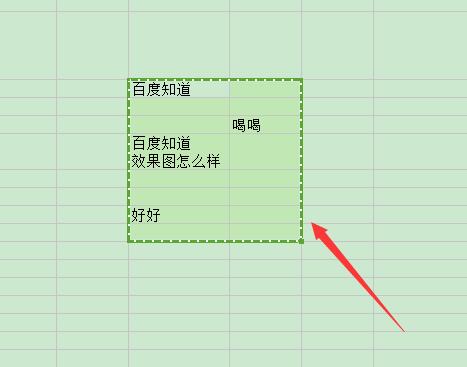
第二步,在wps文档中执行粘贴命令,然后点击表格右下方的粘贴选择,选择只粘贴文本。
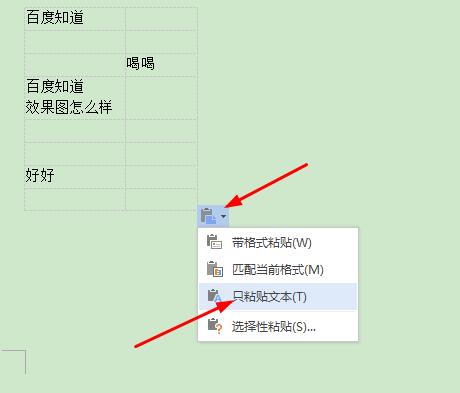
这样就可以实现只复制内容不复制单元格的效果了。

以上就是小编分享的WPS中怎么全选文字的教程,希望对大家有所帮助。
 天极下载
天极下载













































































